WPS2019 Word制作车辆管理派车单教程
时间:2025-06-21 作者:游乐小编
如何使用word制作车辆管理派车单?很多用户对具体操作不太了解,今天就跟着小编一起学习如何制作派车单模板吧!
1、 打开Word文档,切换到插入选项卡,点击表格功能区中的插入表格命令。

2、 创建一个4列6行的表格,点击确定按钮完成插入。

3、 选中整个表格,在表格工具下找到对齐方式设置为水平居中。

4、 参照示例图片,在对应单元格内填写相关内容。

5、 选中最下方两个单元格,点击合并单元格按钮进行合并。

6、 再次选中需要合并的下方单元格,继续执行合并单元格操作。

7、 在表格最上方输入“车辆管理派车单”,设置文字加粗、居中显示并适当增大字号,最终完成整个表格的制作。
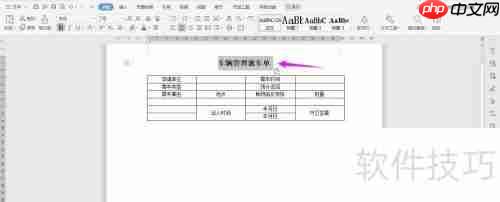

- 椰羊cocogoat成就 工具
- 1.15 MB 时间:03.08
小编推荐:
相关攻略
更多 - 抖音如何关闭视频自动续播?关闭后需要手动切换视频吗? 06.21
- ods文件怎么查看_ods文件如何查看 06.21
- win10电脑无法安装打印机驱动_win10驱动兼容性问题解决 06.21
- win8电脑系统还原后数据丢失_win8恢复系统文件缺失的补救措施 06.21
- 如何在电脑上卸载软件 彻底删除程序的步骤指南 06.21
- samplitude pro x6新功能有哪些 06.21
- heic怎么批量转换_heic如何批量转换 06.21
- 怎么减少C盘存储占用_怎么减少C盘存储占用最多 06.21
热门推荐
更多 热门文章
更多 -

- 神角技巧试炼岛高级宝箱在什么位置
-
2021-11-05 11:52
手游攻略
-

- 王者荣耀音乐扭蛋机活动内容奖励详解
-
2021-11-19 18:38
手游攻略
-

- 坎公骑冠剑11
-
2021-10-31 23:18
手游攻略
-

- 原神卡肉是什么意思
-
2022-06-03 14:46
游戏资讯
-

- 原神刻晴去裙子衣物图片
-
2025-06-22 05:06
游戏资讯



















